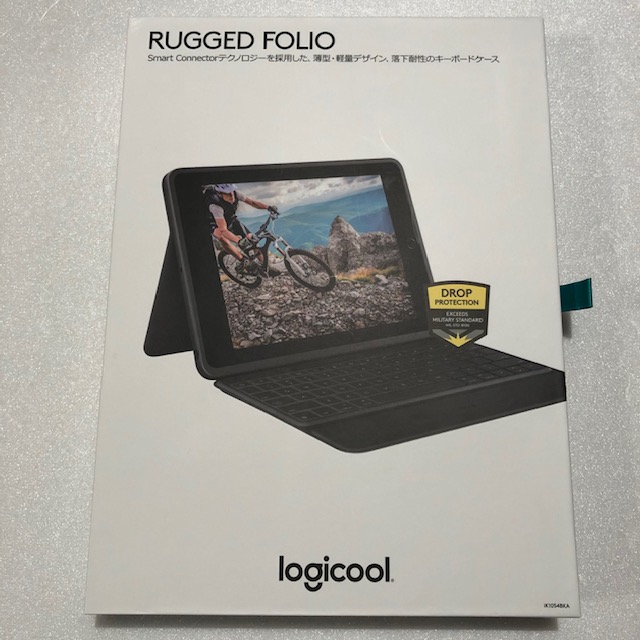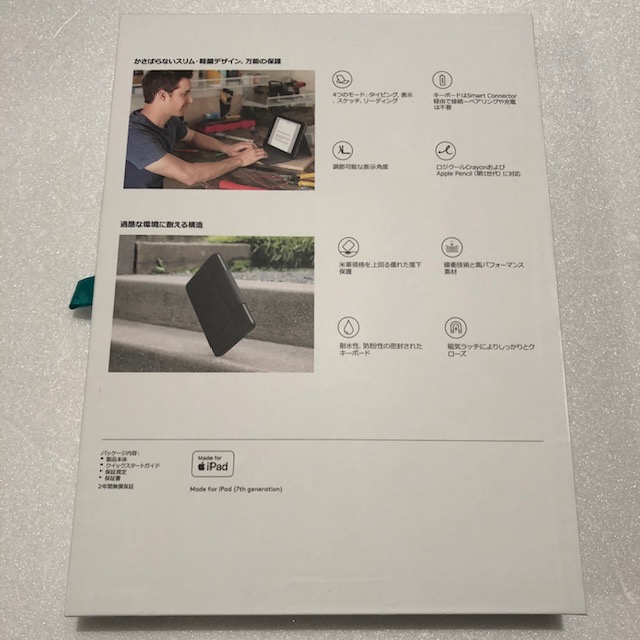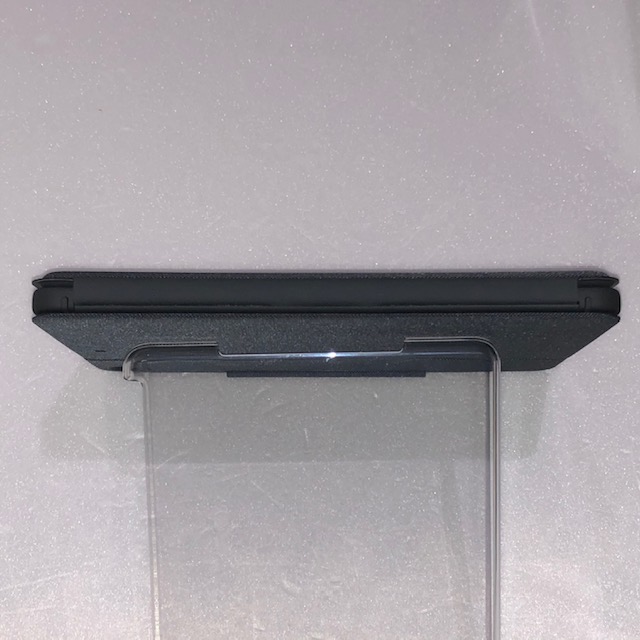Logicool Rugged Keyboard Folio for iPad(第7世代)がApple公式オンラインストアで販売中です。ロジクールは iPad用にキーボード付きケースを何種類か発売していますが、Rugged Keyboard FolioはiPad10.2インチ2019年モデル専用で他にはない新しいモデルとなります
Contents
- 1 Logicool Rugged Keyboard Folio for iPad(第7世代)仕様
- 2 Logicool Rugged Keyboard Folio for iPad(第7世代)4種類のモード
- 3 Logicool Rugged Keyboard Folio for iPad(第7世代)特徴
- 4 Logicool Rugged Keyboard Folio for iPad(第7世代)外箱
- 5 Logicool Rugged Keyboard Folio for iPad(第7世代)内容物
- 6 Logicool Rugged Keyboard Folio for iPad(第7世代)装着方法
- 7 Logicool Rugged Keyboard Folio for iPad(第7世代)装着イメージ
- 8 Logicool Rugged Keyboard Folio for iPad(第7世代)比較
- 9 Logicool Rugged Keyboard Folio for iPad(第7世代)コメント
Logicool Rugged Keyboard Folio for iPad(第7世代)仕様
対応デバイス
logicool公式サイトより
iPad(第7世代)
モード
タイピング、表示、スケッチ、リーディング
キーボードのタイプ
統合キーボード
バックライト付きキー
なし
表示角度:調整可能
40度の調節可能な角度
最高角度:60度
最低角度:20度
本体サイズ
高さ: 189 mm
幅: 23.8 mm
奥行き: 260mm
重量: 605 g

Logicool Rugged Keyboard Folio for iPad(第7世代)の重さはキッチンスケールで611gでした

iPad 32GB(第7世代)Wi-Fiを取り付けると1135gでした。少し重くなりますがiPad本体を保護するには仕方がありません…

ちなみにiPad 32GB(第7世代)Wi-Fi(クリアカバー付き)にApple純正のスマートキーボード(Smart Keyboard)を取り付けた重さは863gでした。iPad保護ケースを別途、購入が必要となりますが軽いです
スペック
電源および接続性
iPadをホルダーに配置すると、Smart Connectorを通して瞬時にペアリングされ、電源供給されます
ケース
充電とApple Pencil(第1世代)収納用のスペース
磁気ラッチ
前面と背面の保護
すべてのポートにアクセス:カメラ / USB-C
キーボード
フルサイズ、ゆったりなキー
完全なiOSショートカットキー列
18 mmキーピッチ
1.2 mmのキーストローク
iOSショートカットキー列(左から右)
1)ホーム:ホーム画面に移動
2)画面輝度:輝度を上下に調節します
3)オンスクリーンキーボード:オンスクリーンキーボードを表示/非表示にします
4)検索:iOS検索フィールドが表示されます
5)Siri:デジタルアシスタントを起動します
6)スクリーンショット:現在の画面の写真を撮ります
7)メディアコントロール:戻る、再生/一時停止、進む
8)音量コントロール:ミュート、音量ダウン、音量アップ
9)画面オン/オフ:iPad(第7世代)の画面をロックしますlogicool公式サイトより
パッケージ内容
製品本体
取扱説明書
型番
型番: iK1054BKA
保証情報
2年間無償保証
Logicool Rugged Keyboard Folio for iPad(第7世代)4種類のモード
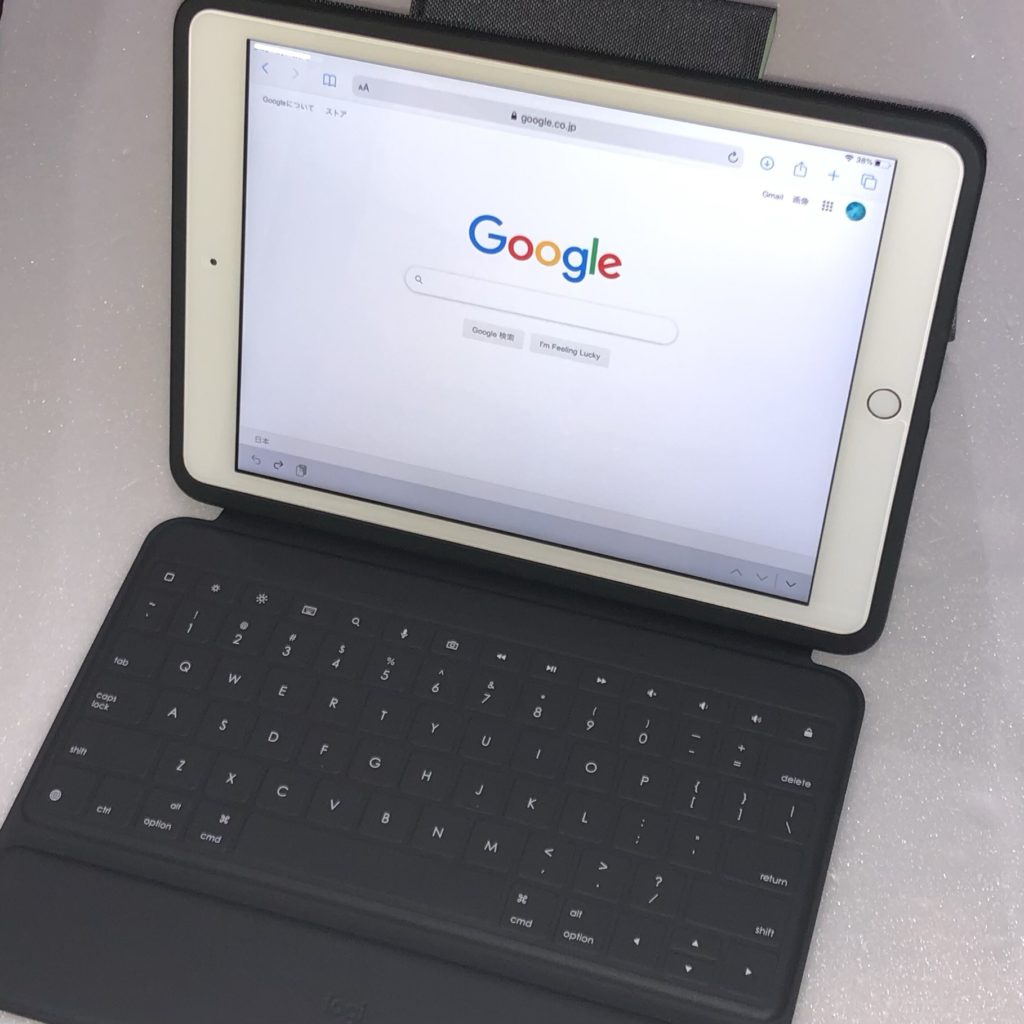
タイピングモード:キーボードを垂直位置に設置すれば、すぐにタイピングを開始することができます

表示モード:キーボードを裏側に折り畳んで、キックスタンドを立てるとハンズフリーで画面を見ることができます

スタジオ モード:画面を一番下まで下げて、スタジオ モードにします。絵を描いたり、メモを取るのに便利です
リーディングモード:キックスタンドを折り畳み、キーボードを裏返す(キーボードは反応しません)と読書などに最適です
Logicool Rugged Keyboard Folio for iPad(第7世代)特徴

ケース背面のキックスタンドで様々な角度に調節可能です

軍用の落下試験の基準を上回る衝撃吸収のためのテクノロジーと素材を使用しているのでiPadをしっかり守ります

「SPILL-PROOF AND DIRT RESISTANT KEYS」なのでキーボードに飲み物ををこぼしても拭き取れば問題ありません。キーの間に隙間はないのでiPad本体にかからなければ壊れることはないと思います

Smart Connector接続なので簡単接続、充電も不要です

Apple純正のスマートキーボード(Smart Keyboard)に似た押し心地でした

おなじみのショートカットキーが付いています
- ホーム:ホーム画面に移動
- 画面輝度:輝度を上下に調節します
- オンスクリーンキーボード:オンスクリーンキーボードを表示/非表示にします
- 検索:iOS検索フィールドが表示されます
- Siri:デジタルアシスタントを起動します
- スクリーンショット:現在の画面の写真を撮ります
- メディアコントロール:戻る、再生/一時停止、進む
- 音量コントロール:ミュート、音量ダウン、音量アップ
- 画面オン/オフ:iPad(第7世代)の画面をロックします
自分がよく使っているキーボード(Logicool Slim Combo with detachable keyboard for iPad Air and iPad Pro10.5インチ)にはSiriのショートカットキーがありませんが、このモデルには付いています

アップルペンシルの置き場所もあり、マグネットでしっかりカバーを閉じることができます
Logicool Rugged Keyboard Folio for iPad(第7世代)外箱
箱の裏面には『Made for iPad(7th generation)』の表示があります

中国製となります
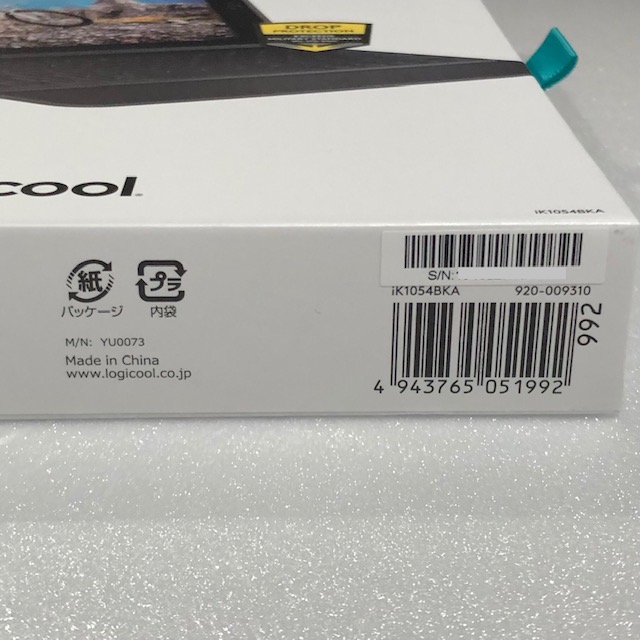
シリアル番号とJAN:4943765051992の表示がありました
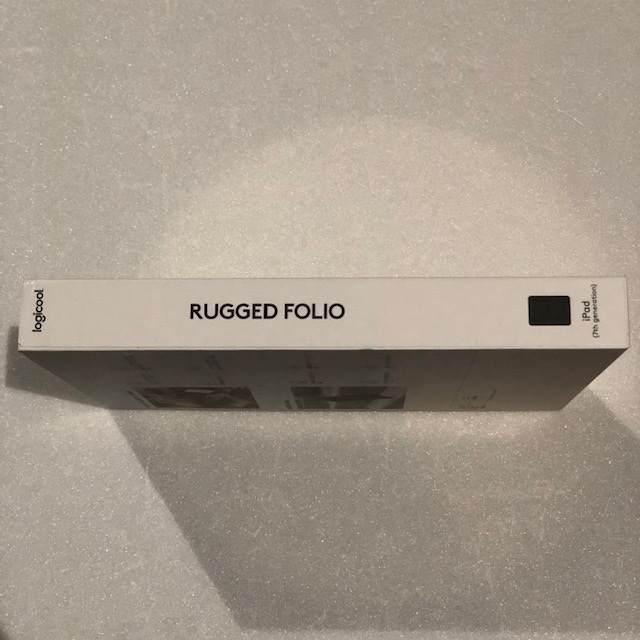
背表紙はシンプルに『RUGGED FOLIO』と表示されていました
Logicool Rugged Keyboard Folio for iPad(第7世代)内容物
- 製品本体
- クイックスタートガイド
- 保証規定
- 保証書
Logicool Rugged Keyboard Folio for iPad(第7世代)装着方法

キックスタンドをディスプレイが見やすい角度に立てます

スマートコネクターを下にしてiPad本体を入れます

iPad本体のまわりがしっかりハマっているか指で押しながら確認します。取り付け完了後、キーボードが使える様になります
Logicool Rugged Keyboard Folio for iPad(第7世代)装着イメージ
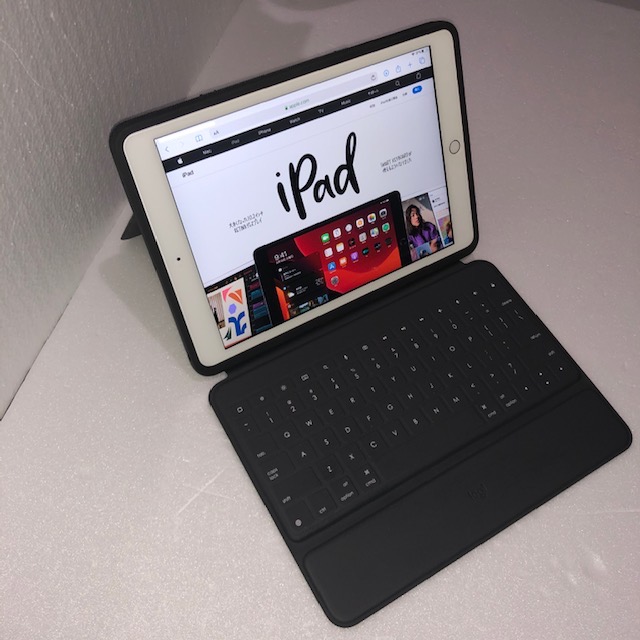
Logicool Slim Combo with detachable keyboard for iPad Air and iPad Pro(10.5インチ) を使用しているのですが、ケースを誤って落とすと角度によってはiPadがケースから飛び出てしまいます
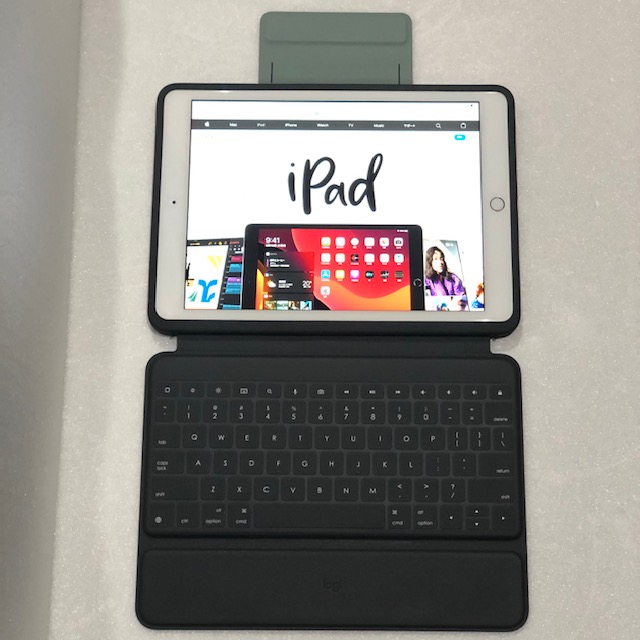
このLogicool Rugged Keyboard Folio for iPad(第7世代)ではiPadの周りをすべて囲ってホールドしているので、強い衝撃でなければケースから飛び出ることはないと思います
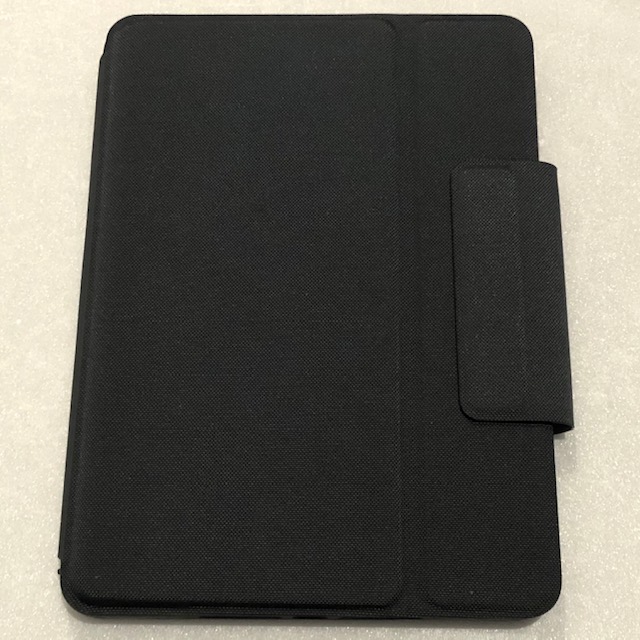
マグネットでしっかり閉じることができます
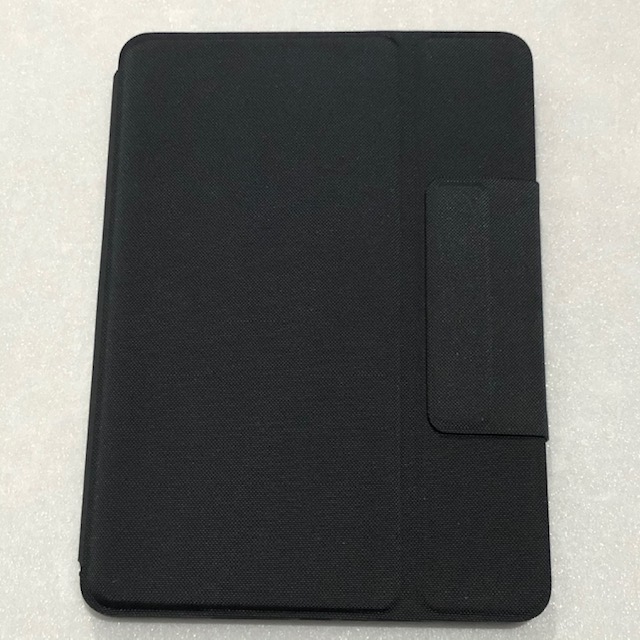
Apple Pencilを入れない場合、マグネット部分に隙間ができないのでしっかり閉じることができます

アップル純正のスマートキーボードよりも耐久性がありそうな素材に仕上がっています
見えにくいですが、iPadの側面にある音量ボタンもしっかり保護されています
iPadのディスプレイ以外(スピーカー、イヤホン&Lightning端子などは除く)は完全に保護されています
キーボード手前に折り目があるので隙間ができてしまいますが、大きな問題はなさそうです
iPad本体をケースから外すと内側の角表面に小さい傷ができてしまいます。ケースの内側なので機能的には問題なさそうです
Logicool Rugged Keyboard Folio for iPad(第7世代)比較

Logicool Rugged Keyboard Folio for iPad(第7世代) 
Logicool Slim Combo with detachable keyboard for iPad Air and iPad Pro(10.5インチ) 
Logicool Slim Folio Bluetoothキーボード搭載ケースiPad(第5、第6世代)用 
iPad(第7世代)・iPad Air(第3世代)用Smart Keyboard – 日本語
Logicool Rugged Keyboard Folio for iPad(第7世代)+iPad 32GB(第7世代)Wi-Fi=1135g
Logicool Slim Combo with detachable keyboard for iPad Air and iPad Pro(10.5インチ)+iPad Air3 64GB Wi-Fi=1025g
Logicool Slim Folio Bluetoothキーボード搭載ケースiPad(第5、第6世代)用+iPad第6世代32GB Wi-Fi + Cellular=958g
iPad(第7世代)・iPad Air(第3世代)用Smart Keyboard – 日本語+iPad 32GB(第7世代)Wi-Fi本体クリアカバー付き=863g
Logicool Rugged Keyboard Folio for iPad(第7世代)はiPad本体の傷や衝撃を守ってくれますが、その分重さがあるようです
左:iPad第6世代、中央:iPad第7世代、右:iPad Air3
厚みは大きな違いはなさそうです

左:iPad第6世代、中央:スマートキーボード装着のiPad第7世代、右:iPad Air3
画像中央のスマートキーボード装着のiPad第7世代は厚みはありませんが、強度が心配です
Logicool Rugged Keyboard Folio for iPad(第7世代)コメント
価格はアップルオンラインストアで¥16,800 (税別)となっています。キーボードのバックライトはありませんが、360度鉄壁ガードで持ち運びにも最適なアイテムとなっています。スマートキーボードの耐久性に不安を感じるのであれば、こちらがオススメです。残念ながら今のところ、iPad(7th)のみ対応なので、自分が使っているiPad Air3では使えません。iPadを買い替える余裕はないので諦めますが、JIS配列にこだわりがなければ非常に魅力的なアイテムだと感じました
購入するまで気付きませんでしたが、キーボードの取り外しができません。ディスプレイのみで使用する場合には、折り畳みが必要なので少し手間が掛かります